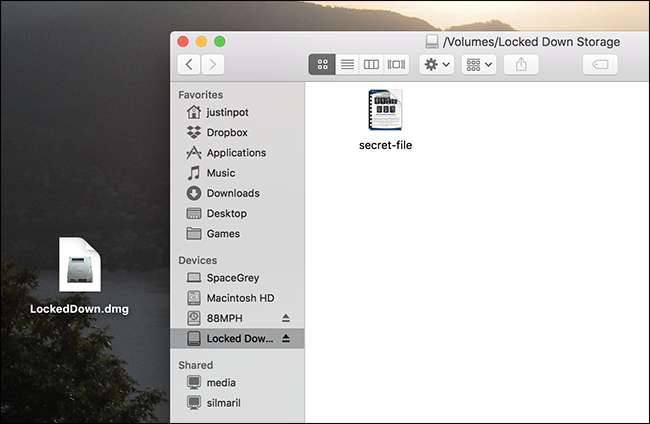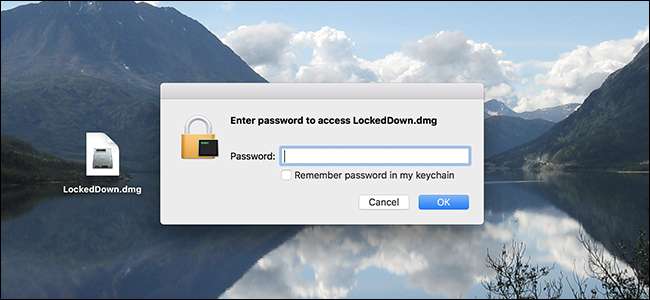
Je hebt het niet nodig hulpprogramma's van derden zoals VeraCrypt om een veilige, versleuteld container voor uw gevoelige bestanden op uw Mac. U kunt een gecodeerde schijfkopie maken met het ingebouwde Schijfhulpprogramma.
Om eerlijk te zijn, kunt u ook een gecodeerde container maken met behulp van de ingebouwde BitLocker-functie op Windows, maar daarvoor hebt u een Professional- of Enterprise-editie nodig. De Mac-truc waar we het hier over hebben, werkt op elke Mac. Nadat u een gecodeerde schijfkopie heeft gemaakt, kunt u dat afbeeldingsbestand "mounten", uw wachtwoord opgeven en toegang krijgen tot uw bestanden. Telkens wanneer u de toegang tot uw bestanden wilt vergrendelen, ontkoppelt u het afbeeldingsbestand. Hier is hoe het te doen.
Maak een gecodeerde schijfkopie
Om aan de slag te gaan, moet u de toepassing Schijfhulpprogramma openen. Open een Finder-venster, klik op "Toepassingen" in de zijbalk, dubbelklik op de map "Hulpprogramma's" en dubbelklik vervolgens op het item "Schijfhulpprogramma". U kunt ook gewoon op Command + Space drukken om Spotlight-zoeken te openen, "Schijfhulpprogramma" in het zoekvak typen en vervolgens op Return drukken om het te openen.
Ga in het venster Schijfhulpprogramma naar Bestand> Nieuwe afbeelding> Lege afbeelding.
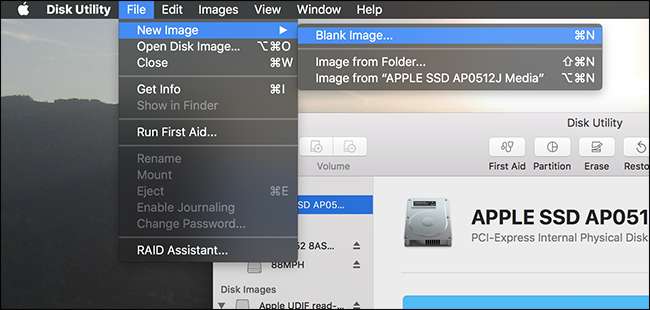
Hiermee wordt een nieuw schijfkopiebestand (.dmg) gemaakt. Dit zijn de opties die u moet configureren:
- Opslaan als : Geef een bestandsnaam op voor het schijfimagebestand.
- Naam : Geef een naam op voor het schijfimagebestand. Deze naam is meer een beschrijving: het verschijnt als de naam van de container wanneer het bestand wordt aangekoppeld.
- Grootte : Kies een grootte voor uw schijfimagebestand. Als u bijvoorbeeld 100 MB kiest, kunt u er maximaal 100 MB aan bestanden in opslaan. Het containerbestand neemt onmiddellijk de maximale bestandsgrootte in, ongeacht hoeveel bestanden u erin plaatst. Als u bijvoorbeeld een schijfimagebestand van 100 MB maakt, neemt dit 100 MB ruimte op de harde schijf in beslag, zelfs als u er nog geen bestanden in heeft verplaatst. Indien nodig kunt u de schijfkopie later vergroten of verkleinen.
- Formaat : Selecteer Mac OS Uitgebreid (journaled) als het bestandssysteem.
- Versleuteling : Kies 128-bits of 256-bits AES-codering. 256-bits is veiliger, terwijl 128-bits sneller is. Als u gevoelige bestanden versleutelt, wilt u waarschijnlijk 256-bits kiezen en de lichte vertraging accepteren voor meer veiligheid.
- Partities : Selecteer "Enkele partitie - GUID-kaart" om een enkele partitie in uw schijfimagebestand te gebruiken.
- Beeldformaat : Selecteer "schijfkopie lezen / schrijven" zodat u op elk moment kunt lezen van en schrijven naar de schijfkopie.
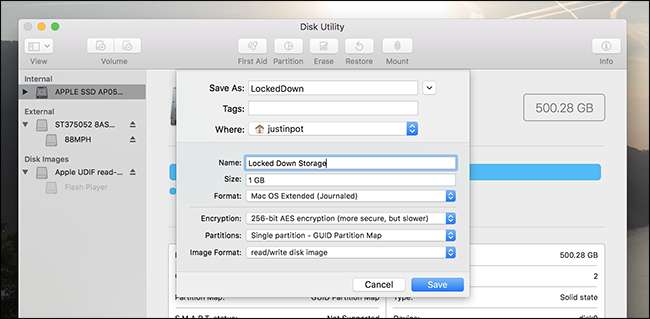
Wanneer u kiest voor een versleutelde schijf, wordt u ook gevraagd om een versleutelingswachtwoord voor uw schijfkopie te maken. Geef een sterk wachtwoord op - u kunt hier de "Sleutel" -knop gebruiken voor tips om een sterk wachtwoord te maken.

Als u dit wachtwoord kwijtraakt, heeft u geen toegang meer tot de bestanden in uw gecodeerde schijfkopie. Zorg ervoor dat u iets gedenkwaardigs kiest.
U zult waarschijnlijk de optie 'Wachtwoord onthouden in mijn sleutelhanger' willen uitschakelen. Deze optie onthoudt het wachtwoord in de sleutelhanger van uw Mac-gebruikersaccount, zodat het in de toekomst automatisch kan worden ingevuld. Maar u wilt niet per se dat iemand die kan inloggen op uw Mac, ook toegang heeft tot uw gecodeerde container.
De schijfkopie wordt gemaakt, geformatteerd en automatisch voor u aangekoppeld. U vindt het op uw bureaublad en in de Finder onder Apparaten. Om bestanden te versleutelen, slaat u ze op dit apparaat op alsof het elke andere harde schijf is.
Om de gecodeerde schijfkopie te ontkoppelen, klikt u op de uitwerpknop onder Apparaten in Finder of klikt u met de rechtermuisknop of Ctrl + klikt u op het bureaubladpictogram en selecteert u de opdracht "Uitwerpen".
Koppel de gecodeerde schijfimage
Om de gecodeerde schijfkopie in de toekomst te mounten, zoekt u het bestand op uw harde schijf (het heeft de bestandsextensie .dmg) en dubbelklikt u erop. U wordt gevraagd om het versleutelingswachtwoord dat u heeft opgegeven tijdens het instellen.
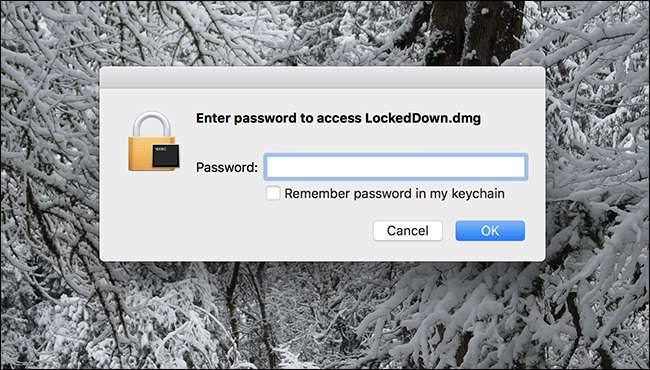
Nadat u het wachtwoord hebt opgegeven, hebt u toegang tot de inhoud van het bestand op dezelfde manier als u toegang zou krijgen tot elke andere schijfkopie of verwisselbaar apparaat.
Vergroot of verklein uw gecodeerde schijfimage
Als de ruimte op uw versleutelde schijfimage bijna op is en u geen nieuwe wilt maken, kunt u uw bestaande afbeelding vergroten. Of, als u niet de volledige grootte van uw schijfkopie gebruikt, kunt u deze verkleinen om ruimte op uw harde schijf te besparen.
Open hiervoor Schijfhulpprogramma en ga vervolgens naar Afbeeldingen> Formaat wijzigen.
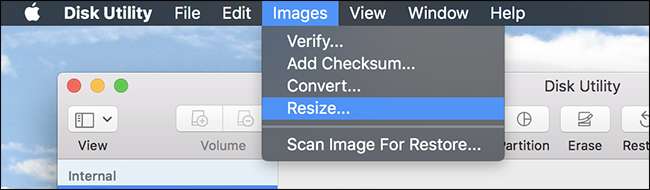
U wordt om uw versleutelingswachtwoord gevraagd.
Houd er rekening mee dat u de grootte van de schijfkopie niet kunt wijzigen als deze momenteel is aangekoppeld. Als de knop Afbeelding vergroten / verkleinen grijs is, klikt u op de knop Uitwerpen in het venster Schijfhulpprogramma en probeert u het opnieuw.
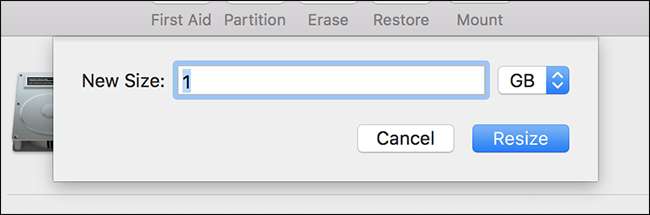
U kunt nu doen wat u maar wilt met uw gecodeerde .dmg-bestand. Bewaar het op uw harde schijf, kopieer het naar een USB-station of sla het zelfs online op met een cloudservice voor bestandsopslag zoals Dropbox. Mensen hebben geen toegang tot de inhoud, tenzij ze het wachtwoord hebben dat u heeft opgegeven. U kunt het gecodeerde bestand op elke Mac mounten, zolang u het wachtwoord heeft.